Eri sovellukset jättävät lukuisia turhiatiedostoja, kuten lokit ja väliaikaiset tiedostot, tietokoneellesi, kun asennat ja poistat ne. Myös muut Windows-toiminnot, kuten Windows-päivitys ja ladatut asennukset, jättävät joitain tiedostoja taakse. Päivitysprosessin aikana luodaan useita väliaikaisia tiedostoja uusien korjausten asentamista ja asentamista varten. Nämä tarpeettomat tiedostot ja kansiot turhauttavat kiintolevyn, mikä heikentää tietokoneen suorituskykyä. Lisäksi he syövät arvokasta levytilaa, jota voidaan käyttää muun tiedon tallentamiseen. Näiden tietojen poistamista manuaalisesti ei suositella, koska ei voi olla varma, mitkä tiedostot on turvallista poistaa ja mitkä voivat sekoittaa tärkeät asetukset. UnCleaner on sovellus, joka näyttää tiedostoraportinyksityiskohdat kaikista järjestelmän roskapostitiedoista ja puhdistaa ne yhdellä kertaa. Sovelluksen avulla voit asettaa tehtävien ajoituksen järjestelmän puhdistamisen mahdollistamiseksi jokaisessa käynnistyksessä. Jotkut puhdistetuista tiedostoista sisältävät Windows-tilin väliaikaiset tiedostot, Windows-päivitykset ladatut tiedostot, Windowsin asennusohjelman välitiedostot, Windowsin välimuistitiedostot ja paljon muita väliaikaisia ja roskapostitiedostoja järjestelmästäsi.
UnCleaner on erittäin kompakti työkalu, mutta eiprovie-käyttäjille, joilla on paljon asetuksia. Se vain kertoo sinun täytyy puhdistaa tietokoneesi vai ei, ja puhdistaa sen puolestasi, jos se on valittu. Pääliitäntä näyttää Tila tietokoneesi yläosassa, ja ehdottaa tietokoneesi puhdistamistaPC jos sinulla on paljon turhat tiedostoja. Muita tietoja ovat kaikkien ohjelmassa sijaitsevien roskapostitiedostojen kokonaismäärä, kaikkien roskapostitiedostojen lukumäärä ja kaikkien näiden roskapostitiedostojen kansioiden kokonaismäärä. Alaosassa on painikkeet Puhdista, aikataulu, tiedostoraportti ja virkistää. Voit puhdistaa tietokoneesi ensin lopettamalla käynnissä olevat lataukset. Klikkaus Puhdas aloittaa roskatiedostojen poistaminen järjestelmästä levytilan vapauttamiseksi.

Voit ajoittaa UnCleanerin tarkistamaan tietokoneesi roskapostitiedoista jokaisessa käynnistyksessä napsauttamalla Aikataulu-painike. vuonna UnCleaner-tehtäväaikataulu, klikkaus Asentaa aikataulun aktivoimiseksi.
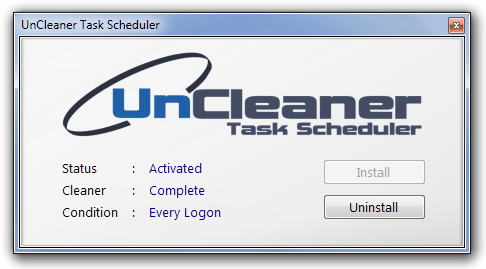
Klikkaus Tiedostoraportti -painike näyttää täydellisen luettelon kaikista tarpeettomista tiedostoista ja kansioista, jotka on tallennettu kiintolevylle.
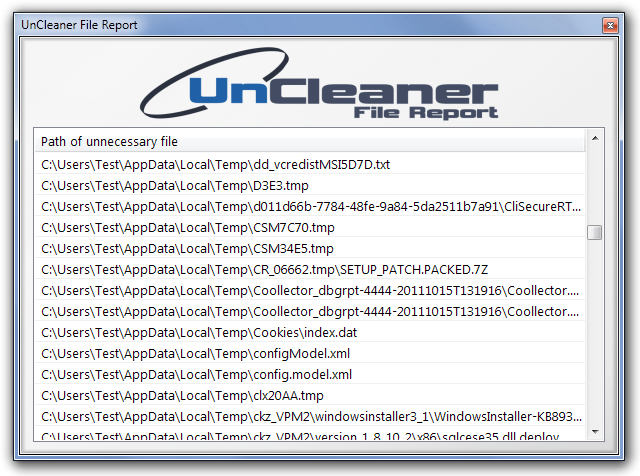
UnCleaner toimii sekä Windows XP: n, Windows Vistan, Windows 7: n että Windows 8: n 32- ja 64-bittisissä versioissa, edellyttäen, että järjestelmään on asennettu Microsoft .NET Framework 3.5 tai uudempi.
Lataa UnCleaner




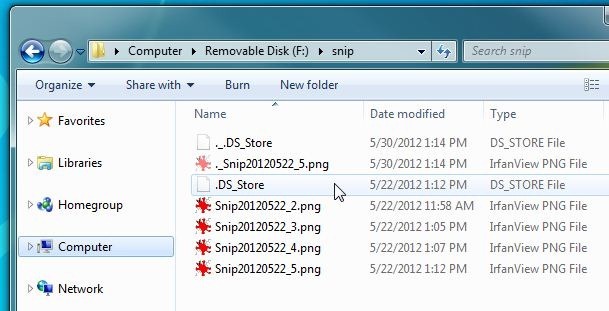








Kommentit